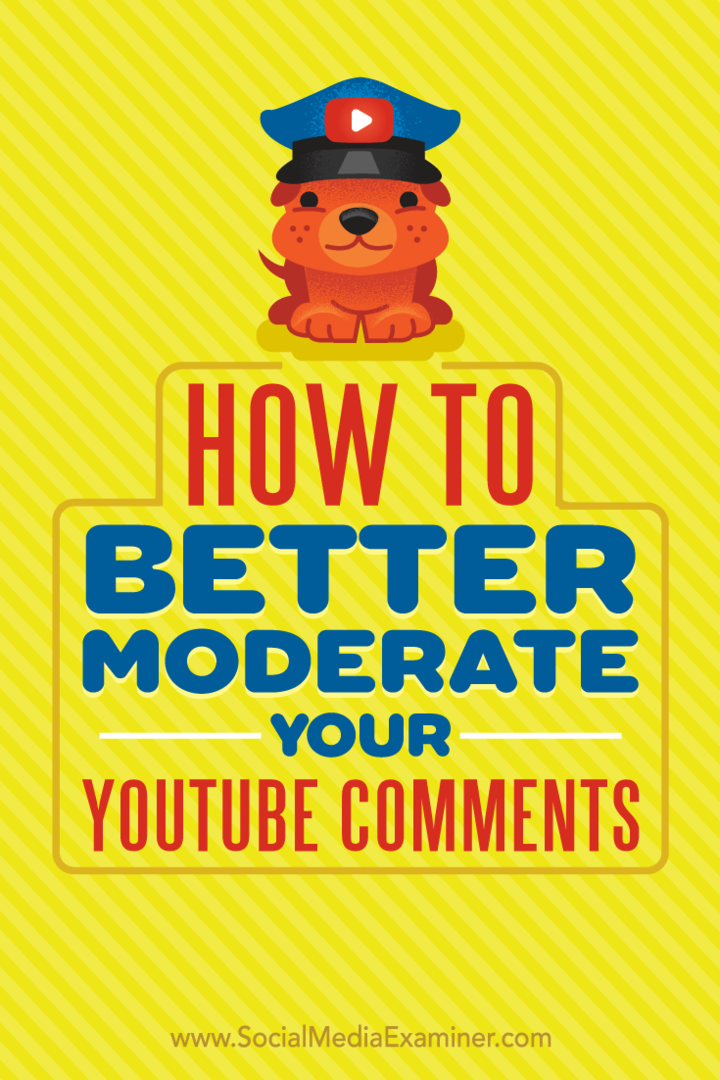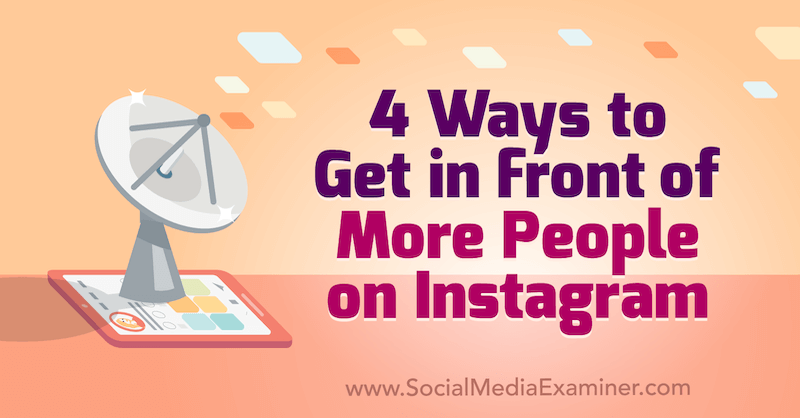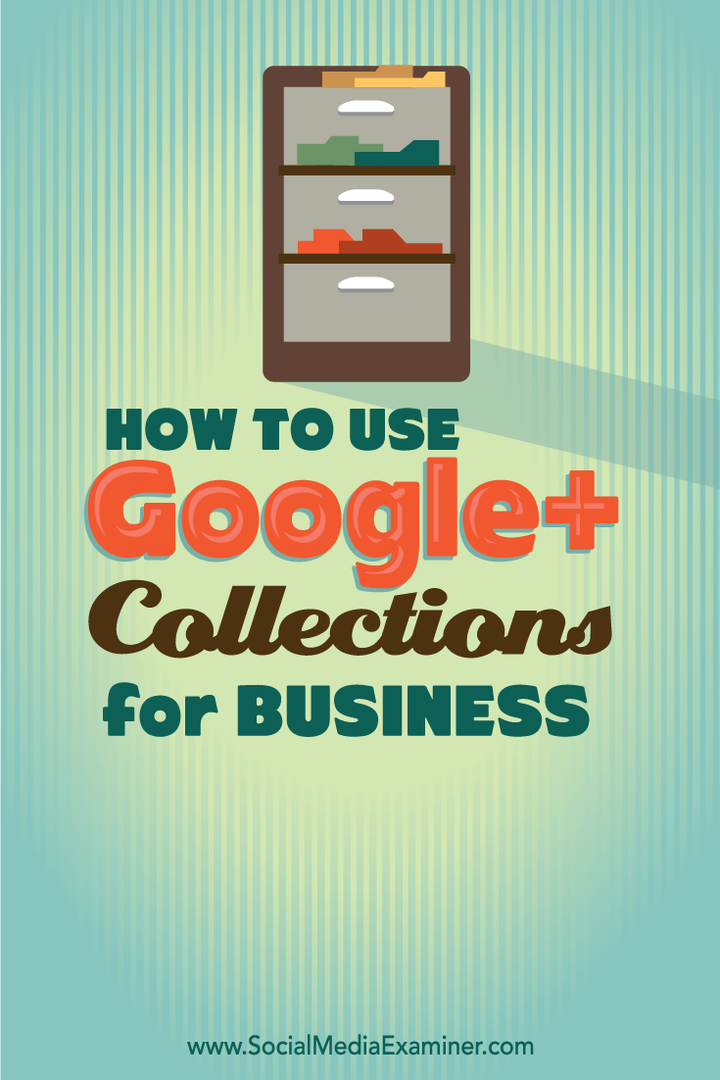Как лучше модерировать комментарии на YouTube: специалист по социальным медиа
You Tube / / September 26, 2020
 Нужна помощь в модерации ваших комментариев на YouTube?
Нужна помощь в модерации ваших комментариев на YouTube?
Хотите знать, сэкономят ли вам время новые функции модерации YouTube?
YouTube упростил удаление нерелевантных, неуместных или оскорбительных комментариев, чтобы вы могли проводить время с людьми, которые имеют наибольшее значение.
В этой статье вы узнайте, как использовать инструменты модерации комментариев YouTube.
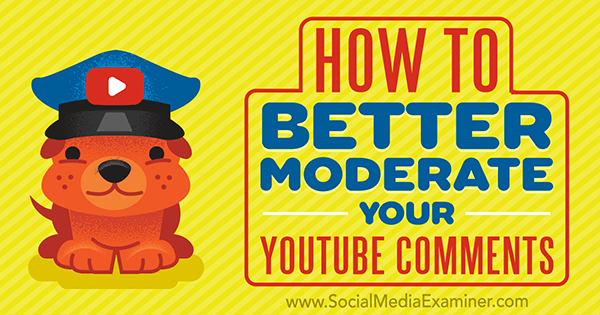
# 1: Добавьте модераторов комментариев на свой канал
YouTube позволяет добавлять модераторов комментариев к вашему каналу. Вы можете пригласить всех, от вашего ассистента до специалиста по социальным сетям, чтобы он помог вам пролистать разделы комментариев к вашим видео. Если вы слишком заняты, чтобы не отставать от модерации самостоятельно (или если вы просто не хотите этого делать), это отличный вариант.
Когда модераторы удаляют комментарий, он будет передан на рассмотрение, но не удален. Вы должны сами удалить или одобрить комментарий, чтобы принять постоянные меры.
Добавление модераторов комментариев к вашему YouTube канал быстро и легко. Начать, перейдите в свою Творческую студию а также нажмите на вкладку Сообщество.
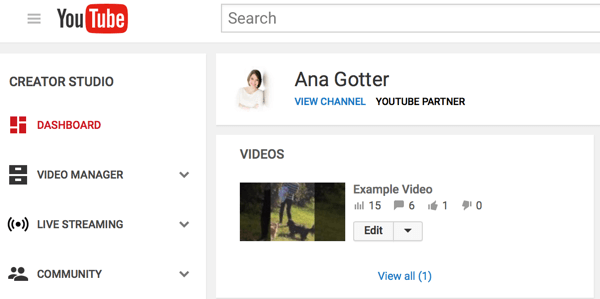
следующий перейдите на вкладку "Настройки сообщества".
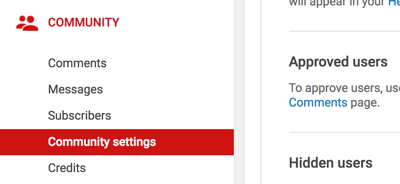
Поле Модераторы - это первое, что вы увидите на странице. Введите URL-адрес канала YouTube пользователя кто будет вашим новым модератором.
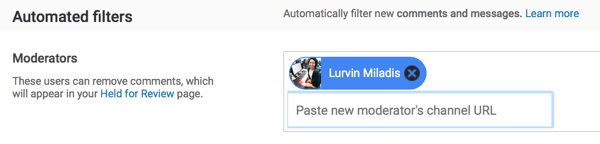
Здесь будут отображаться все ваши модераторы. Если ты когда-нибудь захочешь удалить их способности модерации, нажмите Xрядом с их именем.
# 2: Изменить настройки модерации
Независимо от того, используете ли вы модератора комментариев или обрабатываете комментарии самостоятельно, уделите время настройке параметров модерации и автоматическим фильтрам, которые могут немного облегчить работу каждому. Вы можете сделать это на той же вкладке, где вы добавляете модераторов (в настройках сообщества на вкладке Сообщество).
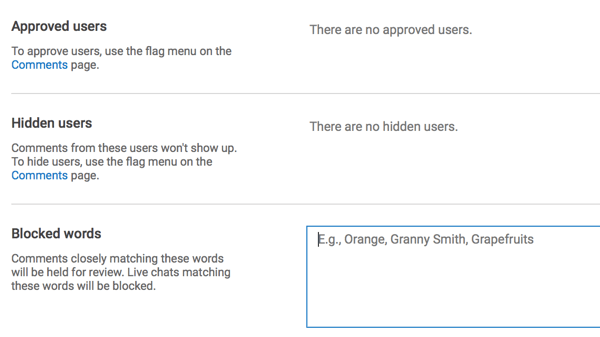
На странице настроек сообщества вы можете:
- Утвердить пользователей поэтому их комментарии будут автоматически одобрены.
- Просмотр ваших скрытых пользователей. Комментарии от скрытых пользователей никогда не будут отображаться на вашем канале. Вы можете скрыть пользователей прямо из их комментариев на вашем видео.
- Заблокировать слова. Любые комментарии с заблокированными словами (включая живые чаты) будут автоматически отправлены на рассмотрение. Это один из лучших автоматических фильтров YouTube.
Ниже этого раздела решите, хотите ли вы, чтобы ваши комментарии были одобрены автоматически при отправке или оставлены на рассмотрение до утверждения. Вы также можете отключить все комментарии для всех видео Вот.
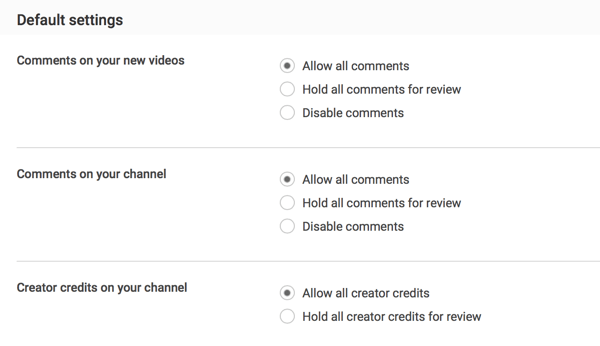
Малые и средние предприятия с умеренным объемом трафика обычно хорошо справляются со следующими настройками:
- Автоматическое утверждение
- Использование определенных заблокированных слов (особенно связанных со спамом)
- Скрытие проблемных пользователей
# 3: умеренные комментарии
Вы можете удалять комментарии и скрывать пользователей прямо из их сообщений о действиях на вашем видео. Сделать это, щелкните значок точек справа от комментария и выбрать действие.
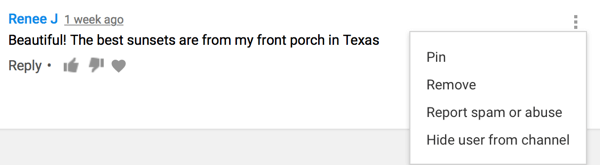
Однако часто более практично модерировать комментарии от Творческая студия. Когда ты нажмите на вкладку Сообщество, сначала вы увидите раздел Комментарии. Он показывает все комментарии к видео вашего канала для более быстрой модерации.
Получите онлайн-тренинг по маркетингу YouTube!

Хотите повысить свою вовлеченность и продажи с помощью YouTube? Тогда присоединяйтесь к самому большому и лучшему собранию экспертов по маркетингу YouTube, которые делятся своими проверенными стратегиями. Вы получите пошаговые инструкции, посвященные Стратегия YouTube, создание видео и реклама на YouTube. Станьте героем маркетинга YouTube для своей компании и клиентов, реализуя стратегии, которые приносят проверенные результаты. Это интерактивное обучающее мероприятие от ваших друзей из Social Media Examiner.
ПОДРОБНЕЕ НАЖМИТЕ ЗДЕСЬ - ПРОДАЖА ЗАКАНЧИВАЕТСЯ 22 СЕНТЯБРЯ!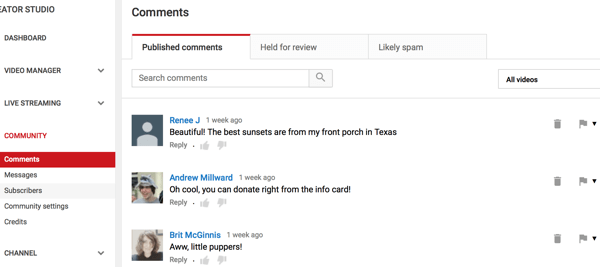
В разделе «Опубликованные комментарии» вы сначала увидите самые последние комментарии. Вы можете скрыть пользователей, автоматически одобрить их, и сделай их модераторами. Вы также увидите варианты удалять комментарии и сообщать о них как спам. Если вы хотите одобрить или отклонить комментарии определенного пользователя, вы можете выполнить поиск по ним.
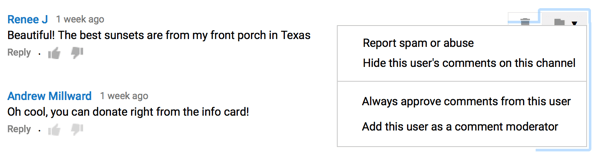
Если у вас есть комментарии для просмотра или комментарии, которые могут быть спамом, они будут выделены для вашего просмотра. Постарайтесь добраться до них как можно скорее.
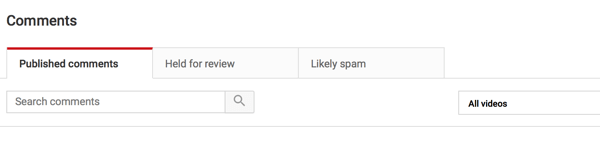
# 4: отключить комментарии
Если вы хотите отключить комментарии к своим YouTube видео вполне возможно. Но когда вы сделаете это, вы упустите шанс и на положительные комментарии. Как правило, удобнее оставлять комментарии включенными и просто модерировать их, если только вы не публикуете конфиденциальные или спорные материалы.
Если вы решите отключить комментарии к одному из своих видео, перейти к видео через Творческую студию а также нажмите Edit рядом с ним.
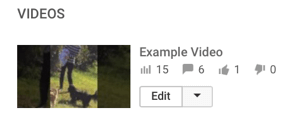
На вкладке "Дополнительные настройки" снимите флажок Разрешить комментарии чтобы отключить комментарии к видео. Помимо отключения комментариев вы также можете решить, как вы хотите, чтобы ваши комментарии отображались и хотите ли вы показывать только одобренные комментариивверх на ваших видео на YouTube.
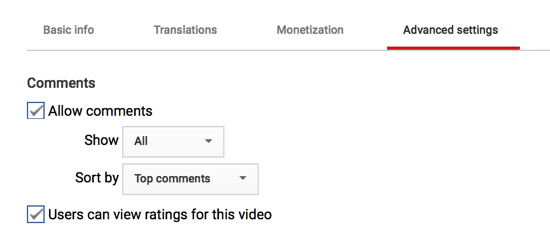
На что следует обратить внимание модераторам
Когда вы модерируете комментарии к своим видео на YouTube, убедитесь, что вы модерируете правильно. Это не означает удаление комментариев от тех, кто с вами не согласен. Если другие пользователи поймут это, они могут не считать ваш бизнес прозрачным.
Однако есть некоторые типы комментариев, которые следует пометить и немедленно удалить. Это включает:
Комментарии, которые совершенно неуместны. Если ваше видео обучение пользователей как прыгать с тарзанки, и кто-то оставляет комментарий о том, что хочет пойти на чаепитие, вы официально можете удалить его.
Спам. К сожалению, спам-боты стали умнее, и повсюду появляются комментарии, пытаясь заставить пользователей переходить по их ссылкам. Эти комментарии важно модерировать, потому что они не только плохо смотрятся на вашем канале, но также потенциально могут направлять пользователей на сайты, устанавливающие на их компьютеры вредоносное ПО или вирусы.

Оскорбительный или подстрекательский контент. Это может включать личные нападки, вредные стереотипы, неприемлемые образы или язык, а также откровенные высказывания ненависти. Например, детская внешкольная программа может потерять клиентов, если в комментариях на ее канале будут ругательства. Если на странице вашей компании появляется такой контент, быстро избавьтесь от него в зародыше.
Хотите еще такого? Откройте для себя YouTube для бизнеса!
.
Последние мысли
Компании обычно стараются изо всех сил (даже проводят целые кампании), чтобы увеличить вовлеченность в своих социальных сетях, в том числе в своих видео на YouTube. Однако время от времени видео на YouTube заканчиваются комментариями, которые не имеют отношения к делу, неуместны или оскорбительны.
Если комментарии к вашим видео на YouTube полны спама или читаются как тарабарщина, другие пользователи заметят это, и это снизит воспринимаемое качество вашего канала в целом. Поскольку любое взаимодействие не обязательно является хорошим взаимодействием, вам пригодится знание того, как использовать инструменты модерации комментариев YouTube.
Независимо от того, нанимаете ли вы (или нанимаете) кого-то для управления комментариями или управляете ими самостоятельно, знание того, когда и как отсеивать комментарии, будет работать на пользу вашему бизнесу.
Как вы думаете? Нанять ли вы кого-нибудь для модерации комментариев на вашем канале YouTube? Вы сейчас внимательно модерируете комментарии? Поделитесь своими мыслями, знаниями и опытом в комментариях ниже!